عندما يتعين علينا شراء أو تجميع جهاز كمبيوتر شخصي جديد لاستخدامه في منزلنا للعمل أو للترفيه ، فهناك العديد من الجوانب التي نأخذها في الاعتبار. واحد منهم بلا شك ، مساحة التخزين التي سنحصل عليها من ذلك الحين ، شيء أساسي سواء استخدمناه Windows or لينكس .
وهو كما يعلم معظمكم بالفعل ، فإن هذه المساحة ستمنحنا ما يكفي من الحرية للتثبيت التطبيقات ، وتحديثها ، وما إلى ذلك. من المهم أيضًا أن يكون لدينا جزء منها حتى نتمكن من تخزين جميع البيانات بسهولة في شكل ملفات نتعامل معها يوميًا. لهذا نستخدم محرك أقراص واحد أو أكثر نقوم بتثبيته في الكمبيوتر.

ضع في اعتبارك أننا في هذه الأيام ، نتعامل أحيانًا مع ملفات ثقيلة حقًا ، مثل مقاطع الفيديو ، صور عالية الدقة أو المشاريع ثلاثية الأبعاد ، من بين أمور أخرى. هذا هو السبب في أن تراكم كل هذا في نفس الفريق ، يمكن أن ينهي هذه المساحة قبل المتوقع. لهذا السبب ، على الرغم من الانتباه إلى السعة الأولية للأقراص ، فإن التحكم في المساحة المتاحة في جميع الأوقات ، لن يضر أبدًا.
إدارة المساحة الفارغة المتبقية لمحركات الأقراص
في الواقع ، لكل هذا لن نحتاج إلى اللجوء إلى حلول الطرف الثالث ، لأن نظام التشغيل نفسه يقدم لنا نظامه الخاص وظائف . هذا ما سيسمح لنا حقًا هو أن نكون قادرين على أن نعرف في جميع الأوقات والثواني المساحة المتبقية لدينا. في نفس الوقت سيساعدنا على منع المستقبل المحتمل الفشل في نظام التشغيل ، على سبيل المثال ، القدرة على التحرر مسبقًا الفضاء ، اذا كان ضروري.
من المؤكد أنه حدث للكثيرين في أكثر من مناسبة أنه يبدو أنه ليس لدينا مطلقًا مساحة كافية على القرص ، بغض النظر عن حجمه. وهو أن كل تطبيق نقوم بتثبيته يشغل مساحة قيمة على القرص الصلب . بالإضافة إلى كل هذا ، علينا إضافة التحديثات والملفات التي يتعامل معها. لكل هذا ، في نفس الأسطر سنوضح لك كيفية التحقق من مقدار المساحة المتبقية لدينا من Windows نفسها.
طرق لمعرفة المساحة المتوفرة في الويندوز
واحدة من أكثر الطرق فعالية لكل هذا التي يمكننا استخدامها ، هي من خلال ملف مستكشف يدمج نظام التشغيل. لذلك فإن أول شيء نقوم به هو الوصول إلى هذه الوظيفة ، على سبيل المثال من خلال مجموعة مفاتيح Win + E. وبالمثل ، لدينا أيضًا إمكانية النقر فوق رمز المجلد الموجود في شريط المهام إذا كان ملف ملف المستكشف تم إصلاحه هناك.
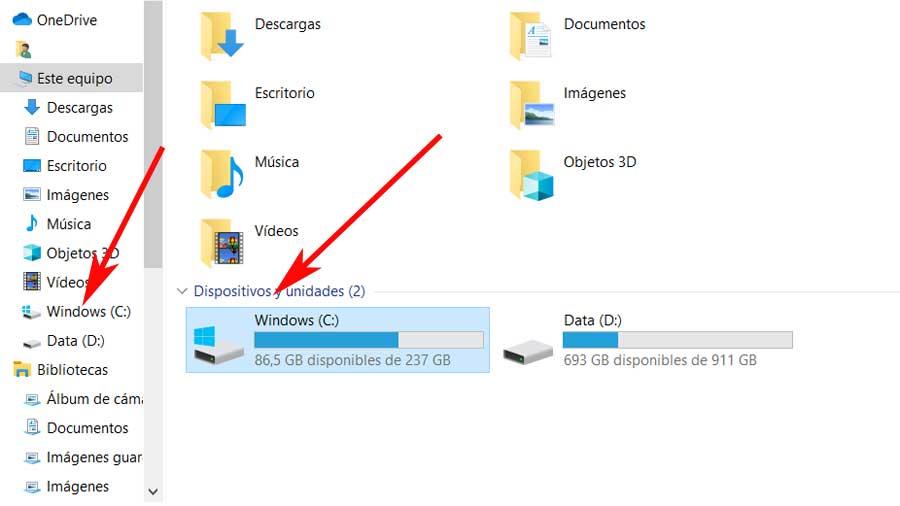
بمجرد ظهور هذا العنصر على الشاشة ، نضغط على الرمز الذي يظهر رسالة هذا الفريق. وعادة ما يقع في العمود الأيسر من الرئيسي استكشف واجهه المستخدم. إذا قمنا بالنقر هنا ، يتم تثبيت الوحدات على PC ستظهر في اللوحة اليمنى ، بجانب المساحة المتاحة لكل منها. سيساعدنا هذا على التحقق ، بنظرة واحدة ، من المساحة الحرة والمحتلة لكل واحد منهم.
في الوقت نفسه ، من أجل رؤية المزيد من التفاصيل في هذا الصدد ، يمكننا أيضًا النقر بزر الماوس الأيمن على كل من الوحدات . وهكذا ، في القائمة السياقية التي تظهر ، نختار عقارات الخيار.
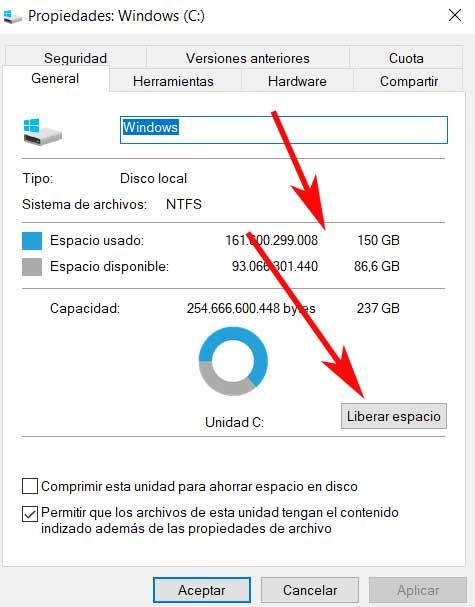
ما هو أكثر من ذلك ، في نفس النافذة التي تظهر الآن ، في نفس الوقت نجد وظيفة Windows في الزر تحرير مساحة. كما يمكنك أن تتخيل ، إذا لزم الأمر ، سوف يخدمنا ذلك حتى نظام التشغيل يبين لنا العناصر التي تحتل الفضاء دون داعٍ ، ويمكننا القضاء عليها في تلك اللحظة بالذات.